电脑如何拍照 怎样用电脑摄像头拍照
更新日期:2023-08-20 19:23:46
来源:网友投稿
手机扫码继续观看

前段时间我看抖音之类的很多用电脑拍照的照片,很火,感觉他们用电脑拍出来的照片也好好看,一开始我也不知道电脑如何拍照,也不知道win10拍照功能在哪,为了满足自己的好奇心特意去网上查了,下面小编给大家讲讲怎样用电脑摄像头拍照,可以适用于华硕、华为、联想等品牌电脑哦,快来了解下吧。

工具/原料:
系统版本:windows10,mac系统
品牌型号:拯救者Y9000P,macos
电脑如何拍照
pc电脑:
1、搜索相机
在系统搜索框输入相机搜索。
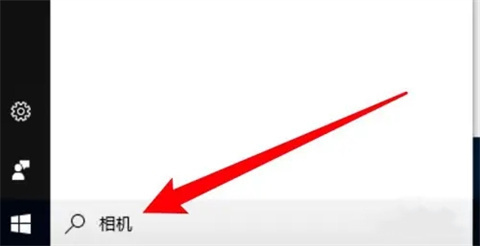
2、打开相机应用
点击打开搜索到的相机应用。
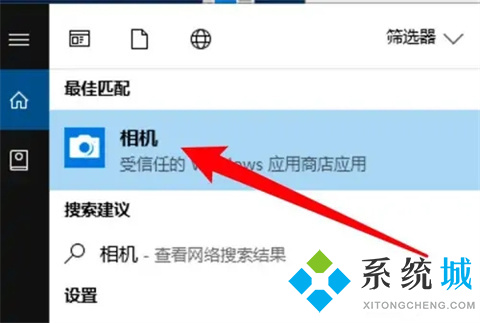
3、点击拍照按钮
点击应用右边的拍照按钮即可。
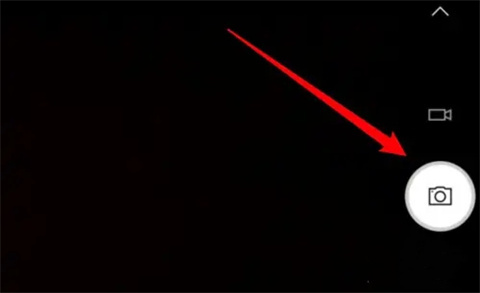
mac电脑:
1、打开应用程序
打开访达,点击里面左边的应用程序。
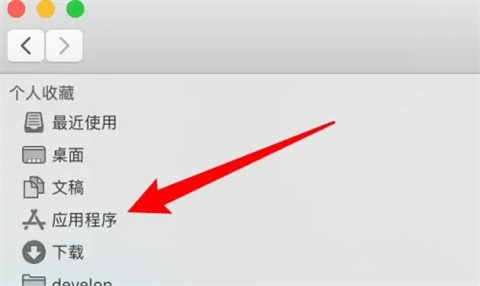
2、打开拍照应用
点击打开拍照应用PhotoBooth。
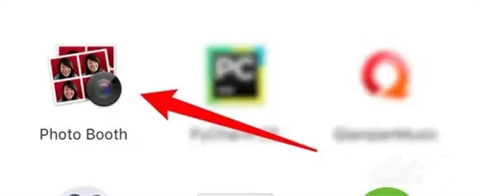
3、点击拍照图标
点击应用下方的拍照图标即可拍照了。
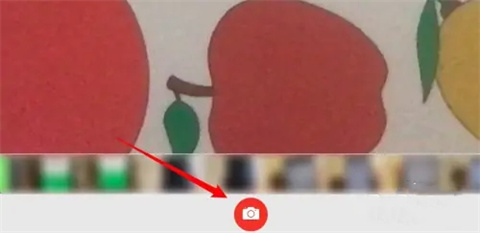
总结:
1、搜索相机
在系统搜索框输入相机搜索。
2、打开相机应用
点击打开搜索到的相机应用。
3、点击拍照按钮
点击应用右边的拍照按钮即可。
以上的全部内容就是系统城为大家提供的电脑怎么拍照的具体操作方法介绍啦~希望对大家有帮助,还有更多相关内容敬请关注本站,系统城感谢您的阅读!
该文章是否有帮助到您?
常见问题
- monterey12.1正式版无法检测更新详情0次
- zui13更新计划详细介绍0次
- 优麒麟u盘安装详细教程0次
- 优麒麟和银河麒麟区别详细介绍0次
- monterey屏幕镜像使用教程0次
- monterey关闭sip教程0次
- 优麒麟操作系统详细评测0次
- monterey支持多设备互动吗详情0次
- 优麒麟中文设置教程0次
- monterey和bigsur区别详细介绍0次
系统下载排行
周
月
其他人正在下载
更多
安卓下载
更多
手机上观看
![]() 扫码手机上观看
扫码手机上观看
下一个:
U盘重装视频











